المقدمة
يوضح هذا المستند كيفية تثبيت الشهادة باستخدام وظيفة وكيل المرجع المصدق (CAPF) لنقاط النهاية التي تتعايش معها بكامل حواسها مع IX5000/IX5200 من Cisco Unified Communications Manager (CUCM).
المتطلبات الأساسية
المتطلبات
توصي Cisco بأن تكون لديك معرفة بالمواضيع التالية:
- معرفة العمل الخاصة بأنظمة IX (أنظمة التعاون الشامل)
- معرفة CUCM (Cisco Unified Communications Manager)
المكونات المستخدمة
تستند المعلومات الواردة في هذا المستند إلى المكونات التالية:
تم إنشاء المعلومات الواردة في هذا المستند من الأجهزة الموجودة في بيئة معملية خاصة. بدأت جميع الأجهزة المُستخدمة في هذا المستند بتكوين ممسوح (افتراضي). إذا كانت شبكتك قيد التشغيل، فتأكد من فهمك للتأثير المحتمل لأي أمر.
معلومات أساسية
عندما يستقبل نظام Cisco TelePresence IX تحديا للمصادقة من مصدق، تستجيب الوحدة إما مع شهادة التصنيع المثبتة (MIC) أو الشهادة ذات الأهمية المحلية (LSC).
إن على حد سواء ركبت ال MIC و LSC يكون، النظام يستعمل ال LSC أن يصدق. إذا لم يتم تثبيت LSC، في هذه الحالة تستخدم وحدة Cisco TelePresence IX الميكروفون، حيث يتم تضمين الميكروفون في النظام بواسطة الشركة المصنعة.
من أجل مصادقة نظام Cisco TelePresence IX باستخدام LSC، يجب تثبيته على نظامك يدويا باستخدام وظيفة وكيل المرجع المصدق (CAPF) في CM الموحد.
التكوين
يوفر هذا القسم خطوات التكوين المطلوبة.
الخطوة 1. سجل الدخول إلى واجهة إدارة CUCM.
الخطوة 2. إضافة ملف تعريف الأمان إلى نظام Cisco TelePresence IX عن طريق إكمال الخطوات التالية:
- حدد جهاز > هاتف
- حدد البحث للعثور على نظام Cisco TelePresence IX الموجود الذي تريد تكوينه
- قم بالتمرير إلى مربع معلومات البروتوكول المحددة وحدد مكان القائمة المنسدلة أمان الجهاز
- في القائمة المنسدلة ملف تعريف أمان الجهاز، حدد ملف تعريف الأمان الآمن
- قم بالتمرير لأسفل إلى مربع معلومات وظيفة وكيل المرجع المصدق (CAPF) وقم بتغيير هذه الإعدادات
- حدد تثبيت/ترقية عملية الترخيص
- بالنسبة لوضع المصادقة، حدد بسلسلة المصادقة
توفر هذه الصورة مثالا لمربع معلومات وظيفة وكيل المرجع المصدق (CAPF):
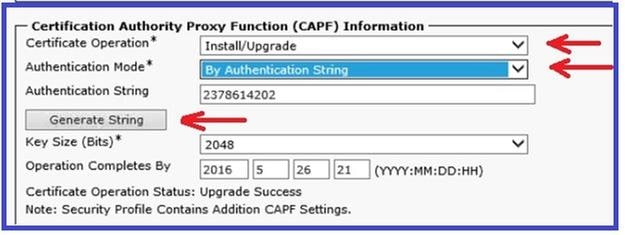
6. حدد إنشاء سلسلة لإنشاء سلسلة فريدة.
لاحظ أن السلسلة التي تم إنشاؤها، بما أنه عليك إستخدام هذه السلسلة أكثر.
الخطوة 3. حدد حفظ ثم قم بتطبيق التكوين لحفظ الإعدادات.
الخطوة 4. سجل الدخول إلى واجهة إدارة IX5000/IX5200.
- SelectConfiguration > Call Control Manager
- في حقل سلسلة مصادقة CAPF، أدخل سلسلة المصادقة التي تم إنشاؤها من CUCM في الخطوة السابقة
- حدد تطبيق وإعادة تمهيد IX5000/IX5200
توفر هذه الصورة مثالا لواجهة IX Call Control Manager:
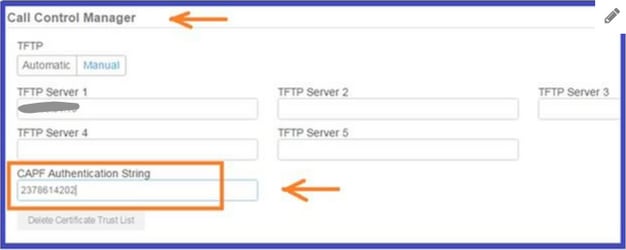
التحقق من الصحة
استخدم هذا القسم لتأكيد عمل التكوين بشكل صحيح.
بمجرد تشغيل نظام IX5000/IX5200 وتشغيله، وبعد إتمام عملية CAPF بنجاح، قم بتسجيل الدخول إلى واجهة إدارة IX5000/IX5200.
الخطوة 1. حدد تهيئة > شهادات
الخطوة 2. تظهر شهادة CAPF في قائمة الشهادات ذات اسم الملف capf0.pem
توفر هذه الصورة مثالا لقائمة الشهادات لنظام IX5000/IX5200:
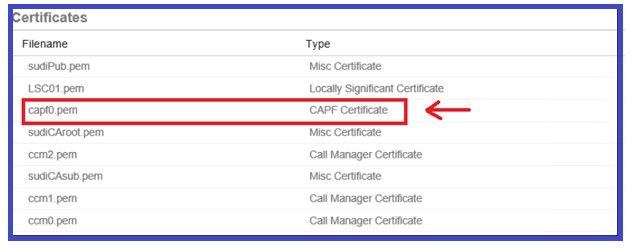
استكشاف الأخطاء وإصلاحها
يوفر هذا القسم معلومات يمكنك إستخدامها لاستكشاف أخطاء التكوين وإصلاحها.
إذا كانت عملية CAPF غير مفيدة، فإن شهادة CAPF لا ترى في قائمة الشهادات (تظهر في الصورة السابقة). أستخدم الخطوات التالية لاستكشاف أخطاء هذا السيناريو وإصلاحها:
الخطوة 1. قم بتسجيل الدخول إلى واجهة سطر الأوامر (CLI) الخاصة ب IX5000/IX5200. قم بتشغيل الأمر show security authstring.
إذا قام هذا الأمر بإرجاع نفس السلسلة التي تم إنشاؤها بواسطة CUCM قبل ذلك، فهذا يؤكد أن المصادقة قد تم إجراؤها، ومع ذلك فإن IX5000/IX5200 غير قادر على تنزيل الشهادة.
الخطوة 2. سجل الدخول إلى واجهة إدارة IX5000/IX5200:
- SelectConfiguration > Call Control Manager
- حدد الزر حذف قائمة الشهادات الموثوق بها
- حدد تطبيق وإعادة تمهيد IX5000/IX5200
توفر هذه الصورة مثالا لواجهة IX Call Control Manager:
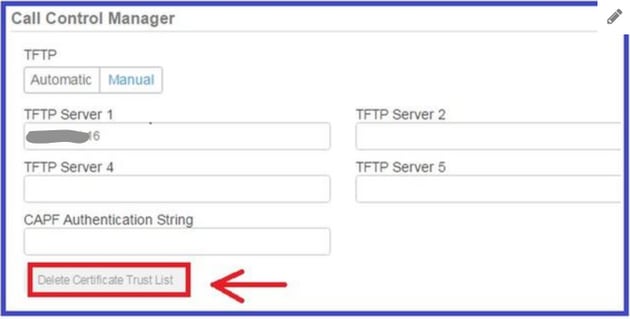
إذا لم تظهر شهادة CAPF بعد في قائمة الشهادات، قم بإعادة ضبط الجهاز في المصنع باستخدام الخطوات الواردة في الخطوة 3.
الخطوة 3. سجل الدخول إلى واجهة إدارة IX5000/IX5200:
- حدد إعادة تشغيل/إعادة ضبط > إعادة ضبط المصنع
- SelectFactory Reset
تقدم هذه الصورة مثالا على كيفية تنفيذ إعادة ضبط المصنع على نظام IX5000/IX5200:
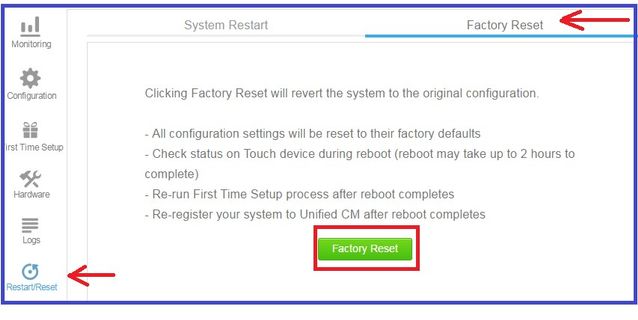
معلومات ذات صلة